 –Ы–∞–є—Д—Е–∞–Ї–Є –і–ї—П —Б–Љ–∞—А—В—Д–Њ–љ–∞
–Ы–∞–є—Д—Е–∞–Ї–Є –і–ї—П —Б–Љ–∞—А—В—Д–Њ–љ–∞
–Ь—Л –і–Њ–≤–Њ–ї—М–љ–Њ –Љ–љ–Њ–≥–Њ –њ—А–Њ–≤–Њ–і–Є–Љ –≤—А–µ–Љ–µ–љ–Є —Б–Њ —Б–≤–Њ–Є–Љ —Б–Љ–∞—А—В—Д–Њ–љ–Њ–Љ, –±–Њ–ї—М—И–Є–љ—Б—В–≤–Њ –Є–Ј –љ–∞—Б –љ–µ –≤—Л–њ—Г—Б–Ї–∞–µ—В –µ–≥–Њ –Є–Ј —А—Г–Ї –љ–∞ –њ—А–Њ—В—П–ґ–µ–љ–Є–Є –і–љ—П. –°–∞–Љ–Њ–є –њ–Њ–њ—Г–ї—П—А–љ–Њ–є –Њ–њ–µ—А–∞—Ж–Є–Њ–љ–љ–Њ–є —Б–Є—Б—В–µ–Љ–Њ–є –≤ –Љ–Є—А–µ —П–≤–ї—П–µ—В—Б—П –∞–љ–і—А–Њ–Є–і, –∞ –Ї–∞–Ї –Љ–љ–Њ–≥–Њ –≤—Л –Ј–љ–∞–µ—В–µ –њ—А–Њ –љ–µ–µ? –Э–∞–≤–µ—А–љ–Њ–µ, –љ–µ–Љ–љ–Њ–≥–Њ, –∞ –≤–Њ—В –Њ–љ–∞ –Ї—А–Њ–µ—В –≤ —Б–µ–±–µ –і–Њ—Б—В–∞—В–Њ—З–љ–Њ —Б–µ–Ї—А–µ—В–Њ–≤, –Ї–Њ—В–Њ—А—Л–µ —Б–њ–Њ—Б–Њ–±–љ—Л –њ–Њ–≤—Л—Б–Є—В—М –Ї–∞—З–µ—Б—В–≤–Њ –≤–∞—И–µ–≥–Њ –≤–Ј–∞–Є–Љ–Њ–і–µ–є—Б—В–≤–Є—П —Б–Њ —Б–Љ–∞—А—В—Д–Њ–љ–Њ–Љ. –Т —Н—В–Њ–є —Б—В–∞—В—М–µ –Љ—Л —А–∞—Б–Ї—А–Њ–µ–Љ –≤–∞–Љ –і–µ—Б—П—В—М —Б–µ–Ї—А–µ—В–Њ–≤-–ї–∞–є—Д—Е–∞–Ї–Њ–≤. –Я–Њ—Б–ї–µ –њ—А–Њ—З—В–µ–љ–Є—П —Б—В–∞—В—М–Є –≤—Л —Б–Љ–Њ–ґ–µ—В–µ –њ–Њ–і–Ї–ї—О—З–Є—В—М –≤–µ–±-–Ї–∞–Љ–µ—А—Г –Ї —Б–Љ–∞—А—В—Д–Њ–љ—Г,–љ–∞—Г—З–Є—В–µ—Б—М —Г—Б—В–∞–љ–∞–≤–ї–Є–≤–∞—В—М –њ—А–Є–ї–Њ–ґ–µ–љ–Є—П –Є–Ј –±—А–∞—Г–Ј–µ—А–∞ –Є –Љ–љ–Њ–≥–Њ–µ –і—А—Г–≥–Њ–µ.
–Я–Њ–і–Ї–ї—О—З–µ–љ–Є–µ –Ї —Б–Љ–∞—А—В—Д–Њ–љ—Г –ґ–µ—Б—В–Ї–Њ–≥–Њ –і–Є—Б–Ї–∞, –≤–µ–±-–Ї–∞–Љ–µ—А—Л, –њ—А–Є–љ—В–µ—А–∞, –Є–≥—А–Њ–≤–Њ–≥–Њ –Ї–Њ–љ—В—А–Њ–ї–ї–µ—А–∞
–Я–Њ–і–Ї–ї—О—З–Є—В—М –њ–Њ–і–Њ–±–љ—Л–µ –і–µ–≤–∞–є—Б—Л –Ї –≤–∞—И–µ–Љ—Г —Б–Љ–∞—А—В—Д–Њ–љ—Г –≤–њ–Њ–ї–љ–µ —А–µ–∞–ї—М–љ–Њ, –њ—А–Є —Н—В–Њ–Љ –≤–∞–Љ –љ–µ –љ—Г–ґ–љ–Њ —Г—Б—В–∞–љ–∞–≤–ї–Є–≤–∞—В—М –љ–Є–Ї–∞–Ї–Є—Е –і—А–∞–є–≤–µ—А–Њ–≤. –Ф–Њ–њ–Њ–ї–љ–Є—В–µ–ї—М–љ–Њ–µ –њ—А–Њ–≥—А–∞–Љ–Љ–љ–Њ–µ –Њ–±–µ—Б–њ–µ—З–µ–љ–Є–µ –њ–Њ–љ–∞–і–Њ–±–Є—В—Б—П –≤–∞–Љ —В–Њ–ї—М–Ї–Њ –≤ —Б–ї—Г—З–∞–µ –њ–Њ–і–Ї–ї—О—З–µ–љ–Є—П –≤–µ–±-–Ї–∞–Љ–µ—А—Л. –Ф–ї—П —Н—В–Њ–≥–Њ –≤–∞–Љ –љ–µ–Њ–±—Е–Њ–і–Є–Љ–Њ –Ј–∞–≥—А—Г–Ј–Є—В—М –љ–∞ —Б–Љ–∞—А—В—Д–Њ–љ –њ—А–Є–ї–Њ–ґ–µ–љ–Є–µ USB-camera. –Т–Њ –≤—Б–µ—Е –і—А—Г–≥–Є—Е —Б–ї—Г—З–∞—П—Е –≤–∞–Љ –њ—А–Њ—Б—В–Њ –љ–µ–Њ–±—Е–Њ–і–Є–Љ OTG - —И–љ—Г—А. –Э–∞ –Њ–і–љ–Њ–є –µ–≥–Њ —Б—В–Њ—А–Њ–љ–µ –љ–∞—Е–Њ–і–Є—В—Б—П —А–∞–Ј—К–µ–Љ –Љ–Є–Ї—А–Њ-—О—Б–± –њ–Њ–і–Ї–ї—О—З–∞–µ—В—Б—П –Ї —Б–Љ–∞—А—В—Д–Њ–љ—Г), –љ–∞ –і—А—Г–≥–Њ–є - USB-Host (–≤ –љ–µ–≥–Њ –≤—Б—В–∞–≤–ї—П–µ–Љ –њ–µ—А–µ—Е–Њ–і–љ–Є–Ї –Њ—В –њ—А–Є–љ—В–µ—А–∞, –Ї–Њ–ї–Њ–љ–Њ–Ї, –ґ–µ—Б—В–Ї–Њ–≥–Њ –і–Є—Б–Ї–∞ –Є —В–∞–Ї –і–∞–ї–µ–µ). –Ъ–∞–Ї –≤—Л –≤–Є–і–Є—В–µ, –≤–∞—И –∞–љ–і—А–Њ–Є–і-—Б–Љ–∞—А—В—Д–Њ–љ –Љ–Њ–ґ–µ—В —Б—В–∞—В—М –і–ї—П –≤–∞—Б –њ—А–∞–Ї—В–Є—З–µ—Б–Ї–Є –њ–Њ–ї–љ–Њ–є –Ј–∞–Љ–µ–љ–Њ–є –Ї–Њ–Љ–њ—М—О—В–µ—А—Г - –і–ї—П —Н—В–Њ–≥–Њ –љ—Г–ґ–љ–Њ –Ї—Г–њ–Є—В—М –≤—Б–µ–≥–Њ –Њ–і–Є–љ —И–љ—Г—А.
–£–Љ–љ–∞—П —А–∞–Ј–±–ї–Њ–Ї–Є—А–Њ–≤–Ї–∞ —Н–Ї—А–∞–љ–∞ –∞–љ–і—А–Њ–Є–і-—Б–Љ–∞—А—В—Д–Њ–љ–∞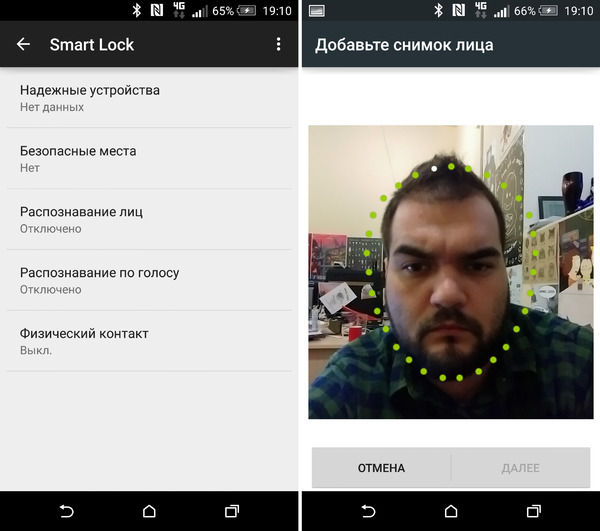
–Х—Й–µ –њ—П—В—М –ї–µ—В –љ–∞–Ј–∞–і –њ—А–µ–і—Б—В–∞–≤–Є—В—М —В–Њ, —З—В–Њ —Б–Љ–∞—А—В—Д–Њ–љ –±—Г–і–µ—В —А–∞–Ј–±–ї–Њ–Ї–Є—А–Њ–≤—Л–≤–∞—В—М—Б—П –њ—А–Є –≤–Є–і–µ –≤–∞—И–µ–≥–Њ –ї–Є—Ж–∞ –Є–ї–Є –≥–Њ–ї–Њ—Б–∞ –Ї–∞–Ј–∞–ї–Њ—Б—М —Д–∞–љ—В–∞—Б—В–Є–Ї–Њ–є. –Ю–і–љ–∞–Ї–Њ –љ–∞ –њ–Њ—Б–ї–µ–і–љ–Є—Е –≤–µ—А—Б–Є—П—Е –∞–љ–і—А–Њ–Є–і –њ–Њ—П–≤–Є–ї–∞—Б—М –Є–љ—В–µ—А–µ—Б–љ–∞—П —Д—Г–љ–Ї—Ж–Є—П, –Ї–Њ—В–Њ—А–∞—П –љ–∞–Ј—Л–≤–∞–µ—В—Б—П Smart Lock. –Х—Б–ї–Є –≤—Л –∞–Ї—В–Є–≤–Є—А—Г–µ—В–µ –µ–µ, —В–Њ —Б–Љ–Њ–ґ–µ—В–µ —А–∞–Ј–±–ї–Њ–Ї–Є—А–Њ–≤–∞—В—М —Б–≤–Њ–є —Б–Љ–∞—А—В—Д–Њ–љ —Б –њ–Њ–Љ–Њ—Й—М—О –≥–Њ–ї–Њ—Б–∞, —Б–Њ–±—Б—В–≤–µ–љ–љ–Њ–≥–Њ –ї–Є—Ж–∞ –Є–ї–Є NFC –і—А—Г–≥–Њ–≥–Њ —Г—Б—В—А–Њ–є—Б—В–≤–∞. –°–∞–Љ –∞–љ–і—А–Њ–Є–і –њ—А–µ–і—Г–њ—А–µ–ґ–і–∞–µ—В, —З—В–Њ –Є—Б–њ–Њ–ї—М–Ј–Њ–≤–∞–љ–Є–µ –і–∞–љ–љ–Њ–є —Д—Г–љ–Ї—Ж–Є–Є –Љ–µ–љ–µ–µ –±–µ–Ј–Њ–њ–∞—Б–љ–Њ–µ, —З–µ–Љ —Б—В–∞–љ–і–∞—А—В–љ—Л–µ –њ–∞—А–Њ–ї–Є. –Ю–і–љ–∞–Ї–Њ –µ—Б–ї–Є —Г –≤–∞—Б –≤—Б–µ-—В–∞–Ї–Є —Е–≤–∞—В–∞–µ—В —Б–Љ–µ–ї–Њ—Б—В–Є –Є —Н–љ—В—Г–Ј–Є–∞–Ј–Љ–∞ –њ–Њ–ї—М–Ј–Њ–≤–∞—В—М—Б—П —В–∞–Ї–Є–Љ —Д—Г–љ–Ї—Ж–Є–Њ–љ–∞–ї–Њ–Љ, —В–Њ –≤–∞–Љ –љ—Г–ґ–љ–Њ –њ—А–Њ–є—В–Є –њ–Њ —Б–ї–µ–і—Г—О—Й–µ–Љ—Г –њ—Г—В–Є: –Э–∞—Б—В—А–Њ–є–Ї–Є - –С–µ–Ј–Њ–њ–∞—Б–љ–Њ—Б—В—М - –Ф–Њ–≤–µ—А–µ–љ–љ—Л–µ –Р–≥–µ–љ—В—Л - –Т–Ї–ї—О—З–Є—В—М —Д—Г–љ–Ї—Ж–Є—О Smart Lock. –Я–Њ—Б–ї–µ —Н—В–Њ–≥–Њ –Љ–Њ–ґ–µ—В–µ –≤–µ—А–љ—Г—В—М—Б—П –≤ —А–∞–Ј–і–µ–ї –±–µ–Ј–Њ–њ–∞—Б–љ–Њ—Б—В–Є –Є –љ–∞–є—В–Є —В–∞–Љ –љ–∞—Б—В—А–Њ–є–Ї–Є –і–∞–љ–љ–Њ–є —Б–Є—Б—В–µ–Љ—Л.
–£–і–∞–ї–µ–љ–љ–Њ–µ —Г–њ—А–∞–≤–ї–µ–љ–Є–µ —Б–Љ–∞—А—В—Д–Њ–љ–Њ–Љ 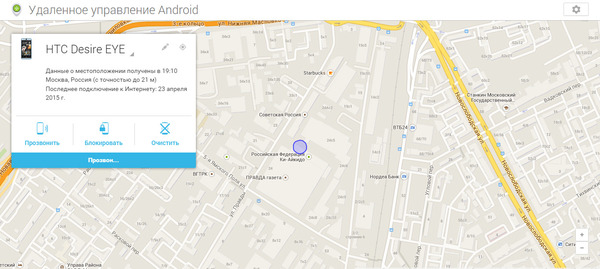
–°–Њ–≤—А–µ–Љ–µ–љ–љ—Л–µ —Б–µ—А–≤–Є—Б—Л –њ–Њ–Ј–≤–Њ–ї—П—О—В –љ–∞–Љ —В–≤–Њ—А–Є—В—М –Є–љ—В–µ—А–µ—Б–љ—Л–µ –≤–µ—Й–Є. –Х—Б–ї–Є –љ–∞ –≤–∞—И–µ–Љ –∞–љ–і—А–Њ–Є–і-—Б–Љ–∞—А—В—Д–Њ–љ–µ –∞–Ї—В–Є–≤–Є—А–Њ–≤–∞–љ –У—Г–≥–ї-–∞–Ї–Ї–∞—Г–љ—В, –∞ –Њ–љ –≤ 99% —Б–ї—Г—З–∞–µ–≤ –∞–Ї—В–Є–≤–Є—А–Њ–≤–∞–љ, —В–Њ –≤—Л –Љ–Њ–ґ–µ—В–µ –Њ—В—Б–ї–µ–і–Є—В—М —Б–≤–Њ–є —Б–Љ–∞—А—В—Д–Њ–љ. –≠—В–Њ –ї–µ–≥–Ї–Њ —Б–і–µ–ї–∞—В—М, –µ—Б–ї–Є –њ–µ—А–µ–є—В–Є –≤ Devicemaneger –≤ –±—А–∞—Г–Ј–µ—А–µ –У—Г–≥–ї. –Ґ–∞–Љ –≤—Л –Љ–Њ–ґ–µ—В–µ –≤–≤–µ—Б—В–Є –і–∞–љ–љ—Л–µ —Б–≤–Њ–µ–≥–Њ –≥—Г–≥–ї-–∞–Ї–Ї–∞—Г–љ—В–∞ (–љ–Є–Ї, –њ–∞—А–Њ–ї—М) –Є –њ–Њ—Б–ї–µ —Н—В–Њ–≥–Њ —Б–Љ–Њ–ґ–µ—В–µ –Њ—В—Б–ї–µ–і–Є—В—М —Б–≤–Њ–є —Б–Љ–∞—А—В—Д–Њ–љ: –≤–∞–Љ –њ–Њ–Ї–∞–ґ–µ—В —В–Њ –Љ–µ—Б—В–Њ, –≥–і–µ —Б–Љ–∞—А—В—Д–Њ–љ –≤ –њ–Њ—Б–ї–µ–і–љ–Є–є —А–∞–Ј –≤—Л—Е–Њ–і–Є–ї –≤ –Є–љ—В–µ—А–љ–µ—В. –≠—В–Њ—В –ї–∞–є—Д—Е–∞–Ї–Њ–≤ –і–ї—П –∞–љ–і—А–Њ–Є–і –њ—А–Є–≥–Њ–і–Є—В—Б—П –≤–∞–Љ, –µ—Б–ї–Є –≤—Л –њ–Њ—В–µ—А—П–ї–Є –Є–ї–Є —Г –≤–∞—Б —Г–Ї—А–∞–ї–Є —Б–Љ–∞—А—В—Д–Њ–љ. –°—А–∞–Ј—Г –ґ–µ –љ–∞ —Н—В–Њ–Љ —Б–∞–є—В–µ –≤—Л –Љ–Њ–ґ–µ—В–µ –њ—А–Њ–Ј–≤–Њ–љ–Є—В—М —Б–Љ–∞—А—В—Д–Њ–љ –Є–ї–Є —Г–і–∞–ї–µ–љ–љ–Њ –Ј–∞–±–ї–Њ–Ї–Є—А–Њ–≤–∞—В—М –µ–≥–Њ.
–£—Б—В–∞–љ–Њ–≤–Ї–∞ –њ—А–Є–ї–Њ–ґ–µ–љ–Є—П –Є–Ј –±—А–∞—Г–Ј–µ—А–∞ –љ–∞ –∞–љ–і—А–Њ–Є–і-—Б–Љ–∞—А—В—Д–Њ–љ–∞—Е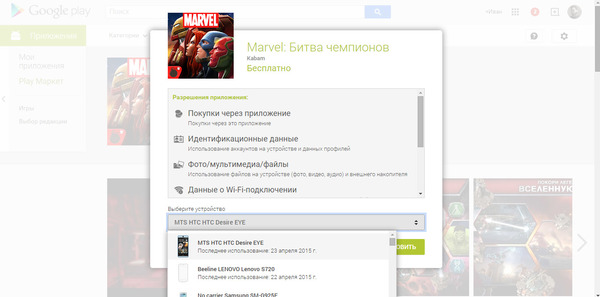
–Ь–∞–ї–Њ –Ї—В–Њ –Ј–љ–∞–µ—В, –љ–Њ —Г Play Market –µ—Б—В—М –±—А–∞—Г–Ј–µ—А–љ–∞—П –≤–µ—А—Б–Є—П. –°–∞–Љ–Њ –њ—А–Є–ї–Њ–ґ–µ–љ–Є–µ, —З–µ—А–µ–Ј –Ї–Њ—В–Њ—А–Њ–µ –±–Њ–ї—М—И–Є–љ—Б—В–≤–Њ –њ–Њ–ї—М–Ј–Њ–≤–∞—В–µ–ї–µ–є —Б–Ї–∞—З–Є–≤–∞—О—В –њ—А–Њ–≥—А–∞–Љ–Љ—Л —З–∞—Б—В–µ–љ—М–Ї–Њ —В–Њ—А–Љ–Њ–Ј–Є—В –Є –њ—А–µ–і–ї–∞–≥–∞–µ—В —З—В–Њ-—В–Њ —Б–≤–Њ–µ. –Ь–Њ–±–Є–ї—М–љ–∞—П –≤–µ—А—Б–Є—П –Љ–∞–≥–∞–Ј–Є–љ–∞ –њ—А–Є–ї–Њ–ґ–µ–љ–Є–є —А–∞–±–Њ—В–∞–µ—В –≥–Њ—А–∞–Ј–і–Њ –±—Л—Б—В—А–µ–µ –Є –њ–Њ–Ј–≤–Њ–ї—П–µ—В —Б–Ї–∞—З–Є–≤–∞—В—М –њ—А–Њ–≥—А–∞–Љ–Љ—Л –љ–∞ –≤–∞—И —Б–Љ–∞—А—В—Д–Њ–љ –Є–ї–Є –њ–ї–∞–љ—И–µ—В –њ—А—П–Љ–Њ –Є–Ј –±—А–∞—Г–Ј–µ—А–∞. –≠—В–Њ –Њ—З–µ–љ—М —Г–і–Њ–±–љ–Њ, –Њ—Б–Њ–±–µ–љ–љ–Њ, –µ—Б–ї–Є –≤—Л –Є—Б–њ–Њ–ї—М–Ј—Г–µ—В–µ —Б—А–∞–Ј—Г –љ–µ—Б–Ї–Њ–ї—М–Ї–Њ –∞–љ–і—А–Њ–Є–і-—Г—Б—В—А–Њ–є—Б—В–≤–∞–Љ–Є –Њ–і–љ–Њ–≤—А–µ–Љ–µ–љ–љ–Њ. –Я–Њ–њ—А–Њ–±—Г–є—В–µ –Є –Њ—Ж–µ–љ–Є—В–µ –њ—А–µ–Є–Љ—Г—Й–µ—Б—В–≤–Њ –±—А–∞—Г–Ј–µ—А–љ–Њ–є –≤–µ—А—Б–Є–Є –Љ–∞–≥–∞–Ј–Є–љ–∞ –Њ—В –њ—А–Њ–≥—А–∞–Љ–Љ–љ–Њ–є.
–Ъ–∞–Ї —Б–і–µ–ї–∞—В—М —А–µ–Ј–µ—А–≤–љ—Г—О –Ї–Њ–њ–Є—О –∞–љ–і—А–Њ–Є–і-—Б–Љ–∞—А—В—Д–Њ–љ–∞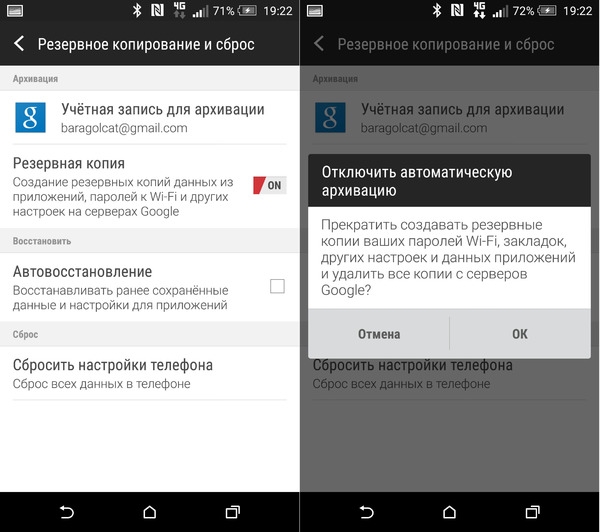
–Т —В–Њ–Љ —Б–ї—Г—З–∞–µ, –µ—Б–ї–Є –≤—Л –Є—Б–њ–Њ–ї—М–Ј—Г–µ—В–µ –љ–µ—Б–Ї–Њ–ї—М–Ї–Њ –∞–љ–і—А–Њ–Є–і-—Б–Љ–∞—А—В—Д–Њ–љ–Њ–≤ –Є–ї–Є —З–∞—Б—В–Њ –Љ–µ–љ—П–µ—В–µ –Є—Е, —В–Њ –≤–∞–Љ –±—Г–і–µ—В –Њ—З–µ–љ—М —Г–і–Њ–±–љ–Њ –њ–Њ—Б—В–Њ—П–љ–љ–Њ –њ–Њ–ї—М–Ј–Њ–≤–∞—В—М—Б—П —А–µ–Ј–µ—А–≤–љ–Њ–є –Ї–Њ–њ–Є–µ–є —Б–Љ–∞—А—В—Д–Њ–љ–∞. –Ф–ї—П —В–Њ–≥–Њ —З—В–Њ–±—Л —Б–Њ–Ј–і–∞—В—М –µ—С, –≤–∞–Љ –њ–Њ—В—А–µ–±—Г–µ—В—Б—П —Б–і–µ–ї–∞—В—М —Б–ї–µ–і—Г—О—Й–Є–µ –і–µ–є—Б—В–≤–Є—П: –Э–∞—Б—В—А–Њ–є–Ї–Є - –†–µ–Ј–µ—А–≤–љ–Њ–µ –Ї–Њ–њ–Є—А–Њ–≤–∞–љ–Є–µ –Є —Б–±—А–Њ—Б - –†–µ–Ј–µ—А–≤–љ–∞—П –Ї–Њ–њ–Є—П —Б–Љ–∞—А—В—Д–Њ–љ–∞. –Т —В–µ—З–µ–љ–Є–Є –љ–µ—Б–Ї–Њ–ї—М–Ї–Є—Е –Љ–Є–љ—Г—В —В–µ–ї–µ—Д–Њ–љ –≤ —Д–Њ–љ–Њ–≤–Њ–Љ —А–µ–ґ–Є–Љ–µ —Б–Њ–Ј–і–∞—Б—В —Б–≤–Њ—О –Ї–Њ–њ–Є—О. –Ґ–µ–њ–µ—А—М, –Ї–Њ–≥–і–∞ –≤—Л –±—Г–і–µ—В–µ –≤–Ї–ї—О—З–∞—В—М –љ–Њ–≤—Л–є —Б–Љ–∞—А—В—Д–Њ–љ, –Ј–∞—Е–Њ–і–Є—В—М –≤ —Б–≤–Њ–є –У—Г–≥–ї-–∞–Ї–Ї–∞—Г–љ—В, —В–Њ —В–µ–ї–µ—Д–Њ–љ –±—Г–і–µ—В –∞–≤—В–Њ–Љ–∞—В–Є—З–µ—Б–Ї–Є –њ–Њ–і–≥—А—Г–ґ–∞—В—М –Є–љ—Д–Њ—А–Љ–∞—Ж–Є—О —Б –≤–∞—И–µ–є —А–µ–Ј–µ—А–≤–љ–Њ–є –Ї–Њ–њ–Є–Є: –њ–∞—А–Њ–ї–Є –Њ—В Wi-Fi, –њ—А–Є–ї–Њ–ґ–µ–љ–Є—П, —Д–Њ—В–Њ–≥—А–∞—Д–Є–Є - –≤—Б–µ —Н—В–Њ —Г—Б–њ–µ—И–љ–Њ –њ–µ—А–µ–љ–µ—Б–µ—В—Б—П. –≠—В–Њ—В –њ—А–Њ—Ж–µ—Б—Б —В–∞–Ї–ґ–µ –±—Г–і–µ—В –њ—А–Њ–Є—Б—Е–Њ–і–Є—В—М –≤ —Д–Њ–љ–Њ–≤–Њ–Љ —А–µ–ґ–Є–Љ–µ –Є –Ј–∞–є–Љ–µ—В –і–Њ—Б—В–∞—В–Њ—З–љ–Њ –і–ї–Є—В–µ–ї—М–љ—Л–є –њ—А–Њ–Љ–µ–ґ—Г—В–Њ–Ї –≤—А–µ–Љ–µ–љ–Є (10-15 –Љ–Є–љ—Г—В). –Т —Н—В–Њ—В –Љ–Њ–Љ–µ–љ—В —Б–Љ–∞—А—В—Д–Њ–љ –ї—Г—З—И–µ –љ–µ —В—А–Њ–≥–∞—В—М –і–ї—П –Ї–Њ—А—А–µ–Ї—В–љ–Њ–є —А–∞–±–Њ—В—Л —Б–Є—Б—В–µ–Љ—Л.
–Ф–Є–Ї—В–Њ–≤–Ї–∞ —Б–Њ–Њ–±—Й–µ–љ–Є–є –љ–∞ –∞–љ–і—А–Њ–Є–і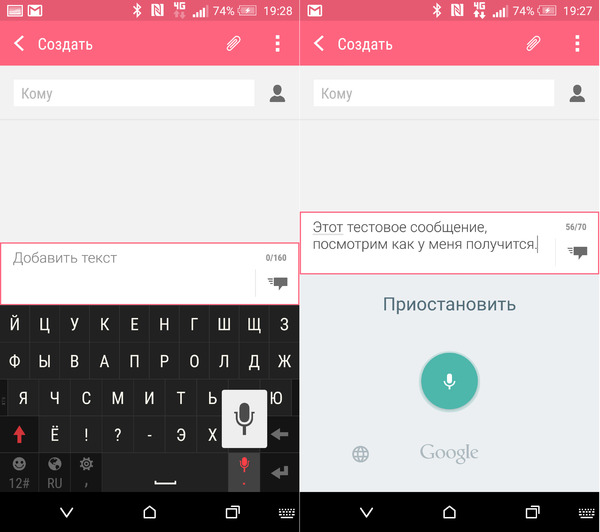
–Ш–љ–Њ–≥–і–∞ –±—Л–≤–∞–µ—В —В–∞–Ї–Њ–µ, —З—В–Њ –њ–µ—З–∞—В–∞—В—М —Б—В–∞–љ–Њ–≤–Є—В—Б—П –ї–µ–љ—М, —З—В–Њ –ґ–µ –і–µ–ї–∞—В—М –≤ —Н—В–Њ–Љ —Б–ї—Г—З–∞–µ? –Я—А–∞–≤–Є–ї—М–љ–Њ, –љ–∞–і–Є–Ї—В–Њ–≤–∞—В—М —Б–Њ–Њ–±—Й–µ–љ–Є—П –≥–Њ–ї–Њ—Б–Њ–Љ. –Ф–ї—П —Н—В–Њ–≥–Њ –≤–∞–Љ –љ—Г–ґ–љ–Њ –љ–∞–ґ–∞—В—М –љ–∞ –Љ–Є–Ї—А–Њ—Д–Њ–љ, –Ї–Њ—В–Њ—А—Л–є –љ–∞—Е–Њ–і–Є—В—Б—П –≤ –љ–Є–ґ–љ–µ–Љ –њ—А–∞–≤–Њ–Љ —Г–≥–ї—Г –≤–∞—И–µ–є –Ї–ї–∞–≤–Є–∞—В—Г—А—Л. –Ґ–µ–њ–µ—А—М –≤—Л —Б–Љ–Њ–ґ–µ—В–µ –љ–∞–і–Є–Ї—В–Њ–≤–∞—В—М –Њ—В–і–µ–ї—М–љ—Л–µ —Б–ї–Њ–≤–∞ –Є –і–∞–ґ–µ —Ж–µ–ї—Л–µ —В–µ–Ї—Б—В—Л. –Ґ–∞–Ї–ґ–µ –њ—А–Њ–≥—А–∞–Љ–Љ–∞ —А–∞—Б–њ–Њ–Ј–љ–∞–µ—В –Ј–љ–∞–Ї–Є –њ—А–µ–њ–Є–љ–∞–љ–Є—П, –њ—А–∞–≤–і–∞, –љ–µ –≤—Б–µ: –Ј–∞–њ—П—В–∞—П, —В–Њ—З–Ї–∞, –і–≤–Њ–µ—В–Њ—З–Є–µ –Є –Ј–љ–∞–Ї –≤–Њ—Б–Ї–ї–Є—Ж–∞–љ–Є—П - —Н—В–Њ –њ–Њ–Ї–∞ –≤–µ—Б—М –љ–∞–±–Њ—А. –Ф–∞, –њ—А–Њ–≥—А–∞–Љ–Љ–∞ –љ–µ –≤—Б–µ–≥–і–∞ —В–Њ—З–љ–Њ —А–∞—Б–њ–Њ–Ј–љ–∞–µ—В –≤—Б–µ —Б–ї–Њ–≤–∞ –Є –і–ї—П –Ї–Њ—А—А–µ–Ї—В–љ–Њ–є —А–∞–±–Њ—В—Л —В—А–µ–±—Г–µ—В—Б—П –њ–Њ–ї–љ–∞—П —В–Є—И–Є–љ–∞, –љ–Њ –≤—Б—С –ґ–µ —Н—В–∞ —Д—Г–љ–Ї—Ж–Є—П –Ј–∞—Б–ї—Г–ґ–Є–≤–∞–µ—В –≤–∞—И–µ–≥–Њ –≤–љ–Є–Љ–∞–љ–Є—П.
–≠–Ї—А–∞–љ–љ–∞—П –ї—Г–њ–∞ –љ–∞ –∞–љ–і—А–Њ–Є–і-—Б–Љ–∞—А—В—Д–Њ–љ–µ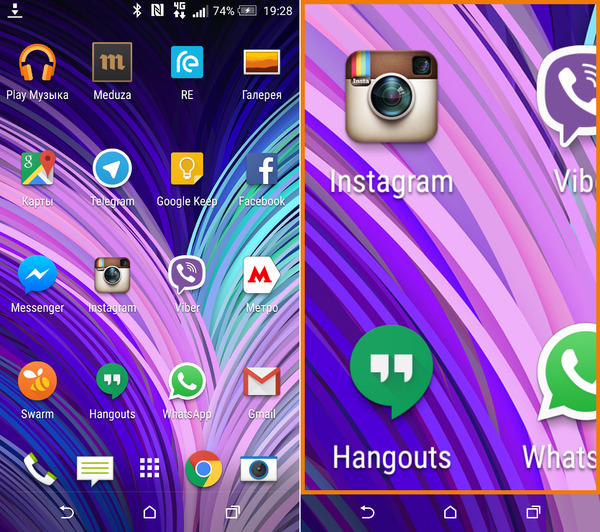
–†–∞–Ј–Љ–µ—А—Л —Н–Ї—А–∞–љ–Њ–≤ –љ–µ–Ї–Њ—В–Њ—А—Л—Е –∞–љ–і—А–Њ–Є–і-—Б–Љ–∞—А—В—Д–Њ–љ–Њ–≤ –љ–µ —В–∞–Ї–Є–µ –±–Њ–ї—М—И–Є–µ, —З—В–Њ–±—Л —А–∞–Ј–≥–ї—П–і–µ—В—М –љ–∞ –љ–Є—Е –≤–µ—Б—М, –Є–љ—В–µ—А–µ—Б—Г—О—Й–Є–є –љ–∞—Б —В–µ–Ї—Б—В. –Ю—З–µ–љ—М —З–∞—Б—В–Њ –њ–Њ–ї–µ–Ј–љ–Њ–є –±—Л–ї–∞ –±—Л —Д—Г–љ–Ї—Ж–Є—П —Г–≤–µ–ї–Є—З–µ–љ–Є—П —Н–Ї—А–∞–љ–∞ –Є–ї–Є –Ј—Г–Љ–∞, –љ–Њ –µ—С –њ–Њ —Г–Љ–Њ–ї—З–∞–љ–Є—О –љ–µ –њ—А–µ–і–ї–∞–≥–∞—О—В. –Ю–і–љ–∞–Ї–Њ —Н–Ї—А–∞–љ–љ—Г—О –ї—Г–њ—Г –љ–∞ –∞–љ–і—А–Њ–Є–і –Љ–Њ–ґ–љ–Њ –≤–Ї–ї—О—З–Є—В—М —Б–∞–Љ–Њ—Б—В–Њ—П—В–µ–ї—М–љ–Њ: –Э–∞—Б—В—А–Њ–є–Ї–Є-–°–њ–µ—Ж–Є–∞–ї—М–љ—Л–µ –≤–Њ–Ј–Љ–Њ–ґ–љ–Њ—Б—В–Є. –Т –њ–Њ—Б–ї–µ–і–љ–µ–Љ –Љ–µ–љ—О —Б—В–∞–≤–Є–Љ –Ј–љ–∞–Ї —З–µ–Ї –љ–∞–њ—А–Њ—В–Є–≤ "–Ц–µ—Б—В—Л —Г–≤–µ–ї–Є—З–µ–љ–Є—П". –Ґ–µ–њ–µ—А—М, –µ—Б–ї–Є –≤–∞–Љ –љ—Г–ґ–љ–Њ —Г–≤–µ–ї–Є—З–Є—В—М –Ї–∞–Ї–Њ–є-—В–Њ –Њ–±—К–µ–Ї—В –љ–∞ —Н–Ї—А–∞–љ–µ —Б–Љ–∞—А—В—Д–Њ–љ–∞, —В–Њ –і–Њ—Б—В–∞—В–Њ—З–љ–Њ —Б–і–µ–ї–∞—В—М —В—А–Є –±—Л—Б—В—А—Л—Е —В–∞–њ–∞ –њ–Њ –љ–µ–Љ—Г –Є –њ—А–Њ–Є–Ј–Њ–є–і–µ—В –Ј—Г–Љ–Є—А–Њ–≤–∞–љ–Є–µ.
–У—А–∞–Љ–Њ—В–љ–∞—П –љ–∞—Б—В—А–Њ–є–Ї–∞ —Н–љ–µ—А–≥–Њ–њ–Њ—В—А–µ–±–ї–µ–љ–Є—П –љ –∞–љ–і—А–Њ–Є–і-—Б–Љ–∞—А—В—Д–Њ–љ–µ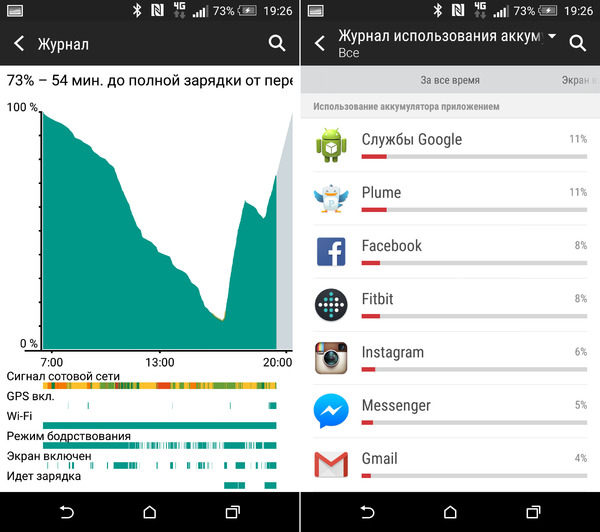
–Т –±–Њ–ї—М—И–Є–љ—Б—В–≤–µ —Б–ї—Г—З–∞–µ–≤ –љ–∞—И–µ –≤–Ј–∞–Є–Љ–Њ–і–µ–є—Б—В–≤–Є–µ —Б —Н–љ–µ—А–≥–Њ–њ–Њ—В—А–µ–±–ї–µ–љ–Є–µ–Љ —Б–Љ–∞—А—В—Д–Њ–љ–∞ –Ј–∞–Ї–∞–љ—З–Є–≤–∞–µ—В—Б—П –љ–∞ —В–Њ–Љ, —З—В–Њ –Љ—Л –њ—А–Њ—Б—В–Њ –≤–Ї–ї—О—З–∞–µ–Љ —Н–Ї–Њ–љ–Њ–Љ–љ—Л–є —А–µ–ґ–Є–Љ –Є –љ–µ —Б–Љ–Њ—В—А–Є–Љ –≤ –Ї–Њ—А–µ–љ—М –њ—А–Њ–±–ї–µ–Љ—Л. –Ф–µ–ї–Њ –≤ —В–Њ–Љ, —З—В–Њ –∞–љ–і—А–Њ–Є–і –і–∞–µ—В –љ–∞–Љ –≤–Њ–Ј–Љ–Њ–ґ–љ–Њ—Б—В—М –≥—А–∞–Љ–Њ—В–љ–Њ –љ–∞—Б—В—А–∞–Є–≤–∞—В—М —А–∞–±–Њ—В—Г –љ–∞—И–µ–≥–Њ —Б–Љ–∞—А—В—Д–Њ–љ–∞, —З—В–Њ–±—Л –Њ–љ –ґ–Є–ї –і–Њ–ї—М—И–µ, –љ–Њ –Љ—Л –Є–≥–љ–Њ—А–Є—А—Г–µ–Љ —Н—В–Њ. –І—В–Њ–±—Л –њ–Њ–њ–∞—Б—В—М –≤ –ґ—Г—А–љ–∞–ї —Н–ї–µ–Ї—В—А–Њ–њ–Є—В–∞–љ–Є—П, –љ–∞–Љ –љ–µ–Њ–±—Е–Њ–і–Є–Љ–Њ –Ј–∞–є—В–Є –≤ –Љ–µ–љ—О –С–∞—В–∞—А–µ—П –≤ –љ–∞—Б—В—А–Њ–є–Ї–∞—Е —Б–Љ–∞—А—В—Д–Њ–љ–∞. –Ч–і–µ—Б—М –≤—Л —Б–Љ–Њ–ґ–µ—В–µ —Г–≤–Є–і–µ—В—М, –Ї–∞–Ї–Њ–µ –њ—А–Є–ї–Њ–ґ–µ–љ–Є–µ –Є–ї–Є –њ—А–Њ—Ж–µ—Б—Б –њ–Њ–ґ–Є—А–∞–µ—В –±–Њ–ї—М—И–µ –≤—Б–µ–≥–Њ –≤–∞—И–µ–≥–Њ –Ј–∞—А—П–і–∞, –≥—А–∞—Д–Є–Ї —А–∞—Б—Е–Њ–і–Њ–≤–∞–љ–Є—П —Н–љ–µ—А–≥–Є–Є, –∞ —В–∞–Ї–ґ–µ –њ—А–Њ–≥–љ–Њ–Ј –ґ–Є–Ј–љ–µ–і–µ—П—В–µ–ї—М–љ–Њ—Б—В–Є —Б–Љ–∞—А—В—Д–Њ–љ–∞ - –Њ—З–µ–љ—М –њ–Њ–ї–µ–Ј–љ–Њ–µ –Љ–µ–љ—О.
–Ю—Д—Д–ї–∞–є–љ –Є—Б–њ–Њ–ї—М–Ј–Њ–≤–∞–љ–Є—П –Ї–∞—А—В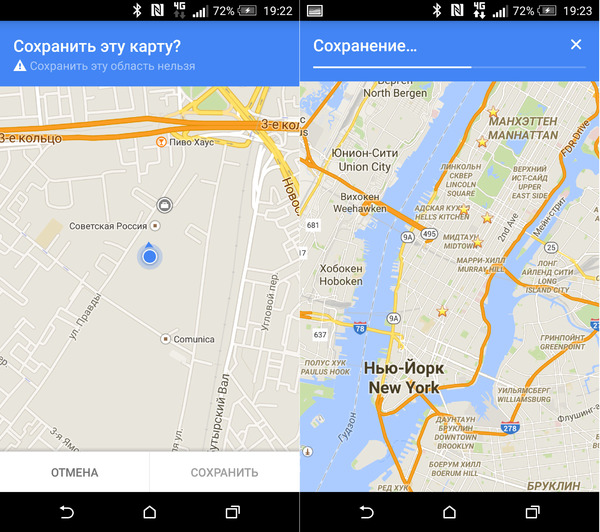
–Х—Б–ї–Є –≤—Л –Ї—Г–і–∞-—В–Њ –µ–і–µ—В–µ –Є –Ј–љ–∞–µ—В–µ, —З—В–Њ –≤ —Н—В–Њ–Љ –Љ–µ—Б—В–µ –љ–µ –±—Г–і–µ—В –ї–Њ–≤–Є—В—М —Б–µ—В—М, —В–Њ –Є–Љ–µ–µ—В —Б–Љ—Л—Б–ї –њ–Њ–і–≥—А—Г–Ј–Є—В—М –Ї–∞—А—В—Г –Ј–∞—А–∞–љ–µ–µ. –Ч–∞–≥—А—Г–Ј–Є—В—М –Ї–∞—А—В—Г —Ж–µ–ї–Њ–≥–Њ –≥–Њ—А–Њ–і–∞ —Г –≤–∞—Б –≤—А—П–і –ї–Є –њ–Њ–ї—Г—З–Є—В—Б—П, –∞ –≤–Њ—В —А–∞–є–Њ–љ –Є–ї–Є –µ–≥–Њ —З–∞—Б—В—М –ї–µ–≥–Ї–Њ. –Ф–ї—П —Н—В–Њ–≥–Њ –≤–∞–Љ –љ—Г–ґ–љ–Њ –Ј–∞–є—В–Є –≤ Google-–Ї–∞—А—В—Л –Є –Њ—В–Ї—А—Л—В—М –љ—Г–ґ–љ—Л–є —А–∞–є–Њ–љ, –Ј–∞—В–µ–Љ –≤ –њ–Њ–Є—Б–Ї–µ –≤–±–Є—В—М —Б–ї–µ–і—Г—О—Й—Г—О –Ї–Њ–Љ–∞–љ–і—Г - ok maps. –Я–Њ—Б–ї–µ —Н—В–Њ–≥–Њ –і–µ–є—Б—В–≤–Є—П –і–∞–љ–љ–∞—П –ї–Њ–Ї–∞—Ж–Є—П —Б–Њ—Е—А–∞–љ–Є—В—Б—П –≤ –Ї—Н—И–µ –Є —Б–Љ–Њ–ґ–µ—В–µ –Њ—А–Є–µ–љ—В–Є—А–Њ–≤–∞—В—М—Б—П –њ–Њ –Љ–µ—Б—В–љ–Њ—Б—В–Є –і–∞–ґ–µ –±–µ–Ј –њ–Њ–і–Ї–ї—О—З–µ–љ–Є—П –Ї –Є–љ—В–µ—А–љ–µ—В—Г.
–Ы–∞–є—Д—Е–∞–Ї–Є –і–ї—П –∞–љ–і—А–Њ–Є–і –≤–Є–і–µ–Њ
| < –Я—А–µ–і—Л–і—Г—Й–∞—П | –°–ї–µ–і—Г—О—Й–∞—П > |
|---|
- 19/03/2017 - –Ъ–∞–Ї –њ–Њ–і–Ї–ї—О—З–Є—В—М —Б–Љ–∞—А—В—Д–Њ–љ –Є–ї–Є –њ–ї–∞–љ—И–µ—В –Ї —В–µ–ї–µ–≤–Є–Ј–Њ—А—Г —З–µ—А–µ–Ј –Ї–∞–±–µ–ї—М –Є–ї–Є –њ—А–Є –њ–Њ–Љ–Њ—Й–Є –±–µ—Б–њ—А–Њ–≤–Њ–і–љ–Њ–є —Б–µ—В–Є - –Њ–±–Ј–Њ—А –≤–Њ–Ј–Љ–Њ–ґ–љ—Л—Е –њ–Њ–і–Ї–ї—О—З–µ–љ–Є–є
- 06/03/2017 - Apple Pay –Є Samsung Pay –≤ –†–Њ—Б—Б–Є–Є - –≤—Б–µ, —З—В–Њ –љ—Г–ґ–љ–Њ –Ј–љ–∞—В—М –Њ —Б–Є—Б—В–µ–Љ–∞—Е –±–µ—Б–Ї–Њ–љ—В–∞–Ї—В–љ–Њ–є –Њ–њ–ї–∞—В—Л - –Ї–∞–Ї –љ–∞—Б—В—А–Њ–Є—В—М, –Ї–∞–Ї —А–∞–±–Њ—В–∞–µ—В, –Ї–∞–Ї–Є–µ –±–∞–љ–Ї–Є –Є –Ї–∞—А—В—Л –њ–Њ–і–і–µ—А–ґ–Є–≤–∞—О—В—Б—П
- 04/03/2017 - Google Asistant - –њ–Њ—П–≤–ї–µ–љ–Є–µ –∞—Б—Б–Є—Б—В–µ–љ—В–∞ –Њ—В –У—Г–≥–ї –љ–∞ –±–Њ–ї—М—И–Є–љ—Б—В–≤–µ —Б–Љ–∞—А—В—Д–Њ–љ–Њ–≤
- 12/02/2017 - FaceApp (–§–µ–є—Б –Р–њ–њ) - –њ—А–Є–ї–Њ–ґ–µ–љ–Є–µ, –Ї–Њ—В–Њ—А–Њ–µ —Б—В–∞—А–Є—В –Є–ї–Є –Љ–Њ–ї–Њ–і–Є—В –ї–Є—Ж–Њ - —Б–Ї–∞—З–∞—В—М –љ–∞ –Р–љ–і—А–Њ–Є–і, iOS –Є Windows
- 21/01/2017 - Meitu XiuXiu - –Њ–±–Ј–Њ—А –њ—А–Є–ї–Њ–ґ–µ–љ–Є—П –і–ї—П —А–µ–і–∞–Ї—В–Є—А–Њ–≤–∞–љ–Є—П —Б–µ–ї—Д–Є –≤ —Б—В–Є–ї–µ –∞–љ–Є–Љ–µ, —Б–Ї–∞—З–∞—В—М –±–µ—Б–њ–ї–∞—В–љ–Њ –љ–∞ –Р–љ–і—А–Њ–Є–і –Є iOS
- 12/10/2016 - –Ґ–Њ–њ 10 –њ—А–Њ–≥—А–∞–Љ–Љ –і–ї—П –Є–Ј—Г—З–µ–љ–Є—П –Є–љ–Њ—Б—В—А–∞–љ–љ–Њ–≥–Њ —П–Ј—Л–Ї–∞ –љ–∞ –∞–љ–і—А–Њ–Є–і
- 08/10/2016 - YouTube Go - –њ—А–Є–ї–Њ–ґ–µ–љ–Є–µ –і–ї—П —Б–Ї–∞—З–Є–≤–∞–љ–Є—П –Є –њ—А–Њ—Б–Љ–Њ—В—А–∞ –≤–Є–і–µ–Њ —Б YouTube, —Б–Ї–∞—З–∞—В—М –±–µ—Б–њ–ї–∞—В–љ–Њ
- 27/09/2016 - –Ґ–Ю–Я-5 –њ—А–Є–ї–Њ–ґ–µ–љ–Є–є, –Ї–Њ—В–Њ—А—Л–Љ –љ–µ –Љ–µ—Б—В–Њ –љ–∞ –≤–∞—И–µ–Љ –∞–љ–і—А–Њ–Є–і-—Б–Љ–∞—А—В—Д–Њ–љ–µ
- 15/09/2016 - –•–Њ—З—Г –ї–∞–є–Ї–Є –Є —А–µ–њ–Њ—Б—В—Л –≤–Ї–Њ–љ—В–∞–Ї—В–µ - —Б–Ї–∞—З–∞—В—М –љ–∞ –∞–љ–і—А–Њ–Є–і –±–µ—Б–њ–ї–∞—В–љ–Њ, –Ї–∞–Ї —А–∞–±–Њ—В–∞–µ—В –њ—А–Є–ї–Њ–ґ–µ–љ–Є–µ
- 14/09/2016 - –°–Ї–∞—З–∞—В—М –Љ—Г–Ј—Л–Ї—Г —Б –Т–Ъ–Њ–љ—В–∞–Ї—В–µ - —В–Њ–њ-5 –њ—А–Є–ї–Њ–ґ–µ–љ–Є–є –і–ї—П —Б–Ї–∞—З–Є–≤–∞–љ–Є—П –Љ—Г–Ј—Л–Ї–Є —Б —Б–Њ—Ж–Є–∞–ї—М–љ–Њ–є —Б–µ—В–Є
- 26/07/2016 - Prisma (–Я—А–Є–Ј–Љ–∞) - —Б–Ї–∞—З–∞—В—М –љ–∞ –∞–љ–і—А–Њ–Є–і –±–µ—Б–њ–ї–∞—В–љ–Њ, —Д–Њ—В–Њ—А–µ–і–∞–Ї—В–Њ—А, –њ—А–Є–ї–Њ–ґ–µ–љ–Є–µ –і–ї—П —Д–Њ—В–Њ, –Њ–±–Ј–Њ—А, –≤–Є–і–µ–Њ
- 03/07/2016 - Mobcruch - —Б–µ—А–≤–Є—Б –і–ї—П —Б—В—А–Є–Љ–Њ–≤ —В–µ–њ–µ—А—М –Є –љ–∞ Android –Є iOS
- 30/06/2016 - Face Swap - –њ—А–Њ–≥—А–∞–Љ–Љ–∞, –Ї–Њ—В–Њ—А–∞—П –Љ–µ–љ—П–µ—В –≤–∞—И–µ –ї–Є—Ж–Њ - –і–ї—П –Ї–Њ–Љ–њ—М—О—В–µ—А–∞, —Б–Ї–∞—З–∞—В—М –љ–∞ –∞–љ–і—А–Њ–Є–і, –ї–Є—Ж–Њ –Ї–∞–Ї —Г –Ш–≤–∞–љ–≥–∞—П, –≤–Є–і–µ–Њ, –Њ–±–Ј–Њ—А
- 19/04/2016 - –С–Њ—В—Л –і–ї—П Telegram - —Б–њ–Є—Б–Њ–Ї –Є–љ—В–µ—А–µ—Б–љ—Л—Е –±–Њ—В–Њ–≤ –Ґ–µ–ї–µ–≥—А–∞–Љ–Љ –љ–∞ —А—Г—Б—Б–Ї–Њ–Љ —П–Ј—Л–Ї–µ
